惠普1020打印机怎么安装 hp1020打印机安装指南
惠普1020打印机是一款性能稳定、操作简便的打印设备,广泛应用于办公和家庭环境中,为了能够顺利使用这款打印机,正确的安装步骤是必不可少的。本文将为大家提供一份详细的hp1020打印机安装指南,帮助大家快速、准确地完成安装过程。无论是初次使用打印机的新手,还是需要重新安装驱动程序的老用户,都可以通过本指南轻松完成安装,享受高效的打印体验。接下来让我们一起来了解安装hp1020打印机的具体步骤吧。
具体步骤:
1.用 USB 线缆连接惠普 LaserJet 1020 打印机和个人计算机。线缆两端的接头一扁一方,扁的一头连个人计算机,方的一头连打印机。
小提示:打印机的电源开关位于背面,先不用打开。

2.将随打印机附带的驱动光盘放入个人计算机的光驱内。或者,到官网下载驱动程序包(下图为官网驱动下载页面截图)。
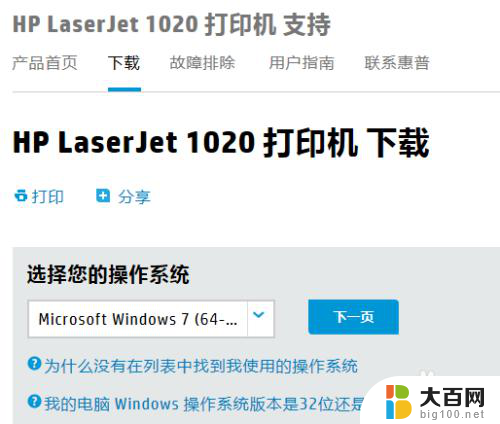
3.启动打印机安装程序(已下载的安装程序包,或光盘上的驱动安装程序)。点击“安装”按钮,在接下来的用户协议窗口点击“同意”-->“下一步”。
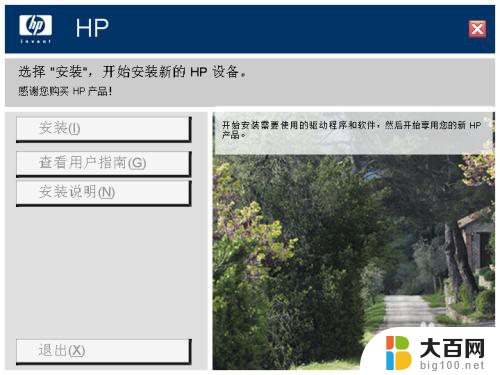
4.安装程序开始运行。
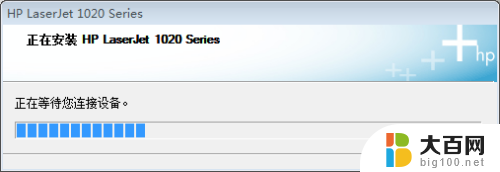
5.安装程序运行到一定阶段,会弹出连接设备的提示窗口。这时打开惠普 LaserJet 1020 打印机背后的电源开关。
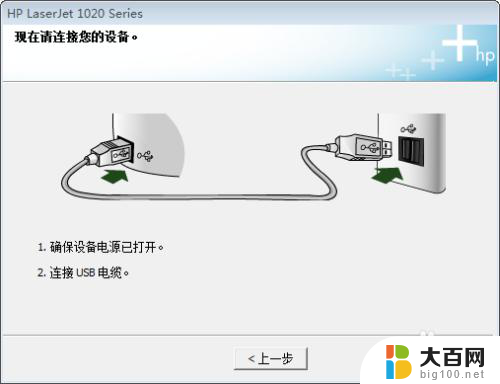
6.几乎是立刻,Windows 任务栏会出现“正在安装设备驱动程序软件”的提示气球。这时,我们需要做的,只有等待。
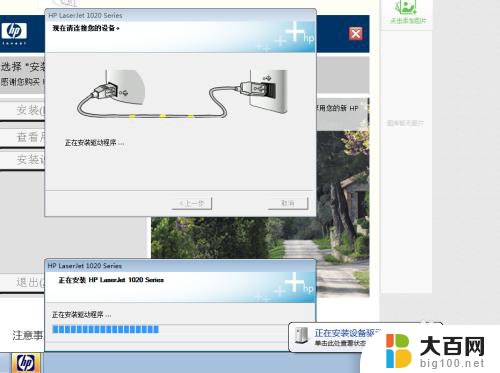
7.驱动安装完成,屏幕上会出现“恭喜!软件安装已完成”的提示窗口,并在“打印测试页”和“注册产品”两个选项上打了对勾。
点击完成,惠普 LaserJet 1020 打印机发出工作的声音;很快,一张打印测试页就出现在打印机顶部的出纸托盘中。
至此,惠普 LaserJet 1020 打印机在 Windows 环境的按准过即告完成。
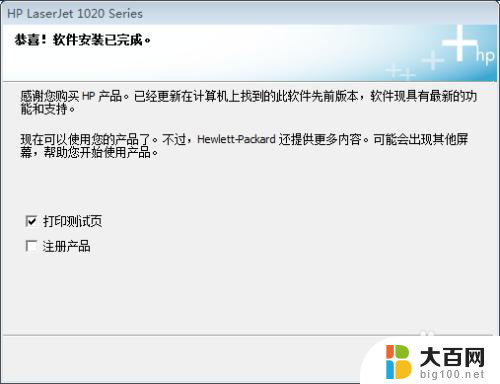
以上就是惠普1020打印机的安装步骤,如果你遇到相同的问题,可以参考本文中的方法来解决,希望这对你有所帮助。
惠普1020打印机怎么安装 hp1020打印机安装指南相关教程
- 惠普1020驱动安装 惠普1020打印机驱动下载及安装步骤
- window10怎么安装惠普1108打印机驱动 惠普p1108打印机驱动安装指南
- hp打印机怎么连电脑 如何在电脑上安装惠普打印机
- 电脑连接hp打印机 惠普打印机在电脑上安装步骤
- hp惠普打印机安装步骤 惠普p1108打印机驱动下载和安装步骤
- 联想7400pro 安装win10驱动 联想m7400pro打印机驱动安装指南
- 怎么安装惠普打印机到电脑 如何在电脑上连接惠普打印机
- win11安装打印机 未指定 未指定打印机如何添加到电脑
- deli得力打印机怎么安装 得力打印机驱动安装教程
- 怎么安装打印机的驱动程序 打印机安装步骤详解
- win11装不了dotnet3.5 win11 netframework3.5安装不了怎么解决
- win11修改安装设置 Win11设置应用的轻松重装方法
- win11怎么安装外接显示器 Win11笔记本外接显示器分屏设置方法
- win11安装打印机 无法连接 Win11打印机无法连接怎么解决
- 安装了win11专业版用家庭版 win11专业版改为家庭版详细步骤
- win11设置应用程序 轻松重装Win11设置应用的技巧
系统安装教程推荐
- 1 win11设置应用程序 轻松重装Win11设置应用的技巧
- 2 win11edge安装flash插件 edge浏览器插件安装方法
- 3 win11找不到驱动器 Win11安装找不到驱动器怎么办
- 4 win11安装新字体 word字体安装教程
- 5 fl在win11加载工程会卡住 Win11 24H2 安装 9 月更新进度卡 35%
- 6 win11设置软件安装位置 Win11如何更改软件安装位置
- 7 win11跳过联网直接进系统 win11怎么离线安装跳过联网进入桌面
- 8 win11如何下载安装单机游戏啊 steam怎么下载破解游戏
- 9 legacy下怎样安装win10 win10系统怎么装教程
- 10 win11安装可以重新分区吗 如何在电脑硬盘上重新分区